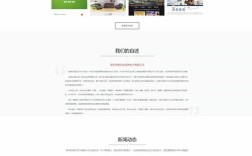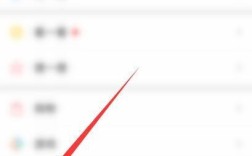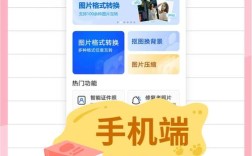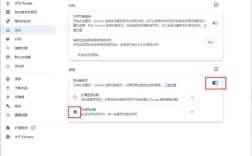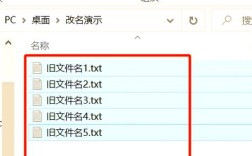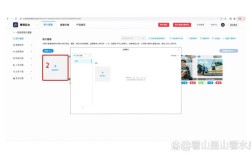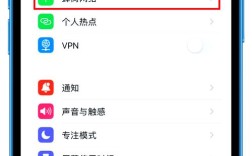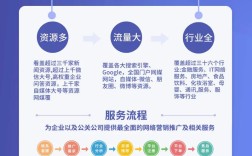修改网站里的信息是网站运营和维护中的常见任务,无论是更新产品描述、修正错误内容,还是调整联系方式,都需要遵循规范的操作流程以确保修改的准确性和安全性,以下将从不同类型的网站系统出发,详细说明修改信息的具体步骤、注意事项及常用工具,帮助用户高效完成操作。
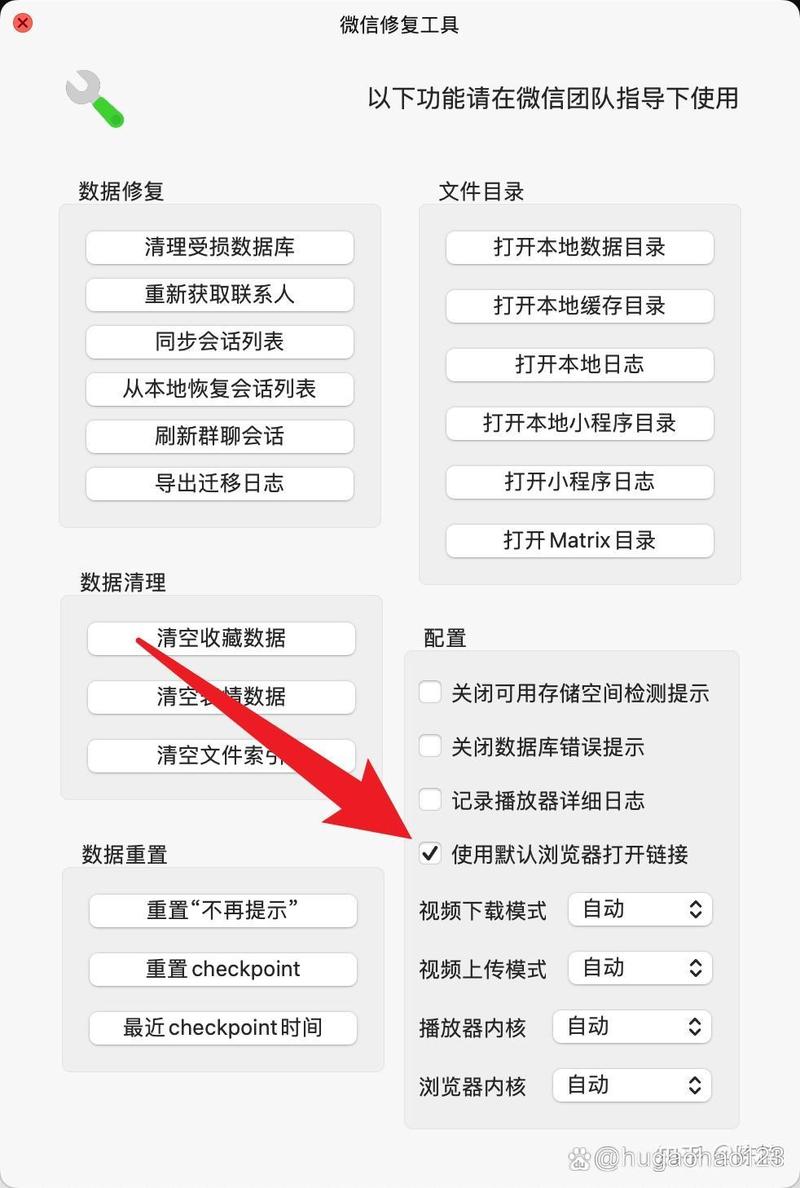
不同类型网站的信息修改方法
根据网站的技术架构和后台管理系统,修改信息的方式主要分为三类:基于CMS系统的修改、基于代码文件的修改,以及基于第三方平台的修改,每种方法适用于不同的场景,需根据网站类型选择合适的方式。
基于CMS系统的修改管理系统(CMS)如WordPress、DedeCMS、Joomla等,提供了可视化后台界面,适合非技术人员操作,以WordPress为例,修改信息的步骤如下:
- 登录后台:通过域名/wp-admin进入登录页面,输入管理员账号和密码。
- :在左侧菜单栏选择“文章”“页面”或“自定义 post 类型”,找到需要修改的内容条目。
- :点击编辑按钮,进入可视化编辑器,可直接修改文本、图片、链接等,或通过“文本”模式编辑HTML代码。
- 设置属性、分类、标签、 featured image 等元数据,确保信息完整。
- 保存并发布:点击“保存草稿”或“更新”按钮,若需立即生效则选择“发布”。
对于电商类CMS(如Magento、Shopify),修改商品信息需进入“产品管理”界面,调整价格、库存、描述等字段,部分平台还支持批量导入/导出Excel表格进行批量修改。
基于代码文件的修改
对于静态网站或未使用CMS的网站,修改信息需直接编辑代码文件,操作步骤如下:
- 通过FTP/SFTP连接服务器:使用FileZilla等工具,输入主机名、用户名、密码和端口,连接到网站根目录。
- 定位文件:根据文件路径(如
/index.html、/about.php)找到需要修改的文件,静态网站通常为.html、.htm、.php等格式。 - 下载并编辑文件:右键选择“下载”,用VS Code、Sublime Text等代码编辑器打开,修改对应内容(如文本、图片路径、链接等)。
- 上传文件:保存修改后的文件,通过FTP重新上传至服务器,覆盖原文件(注意保持文件名和路径一致)。
- 验证修改:在浏览器中访问网站,检查信息是否更新成功。 如数据库驱动的网站),还需通过phpMyAdmin等工具登录数据库,直接编辑表中的数据记录,例如修改用户信息、文章内容等,操作前需备份数据库,避免误删数据。
基于第三方平台的修改
对于使用第三方服务的网站(如微信公众号、小程序、SaaS建站平台),修改信息需在对应平台的后台完成。
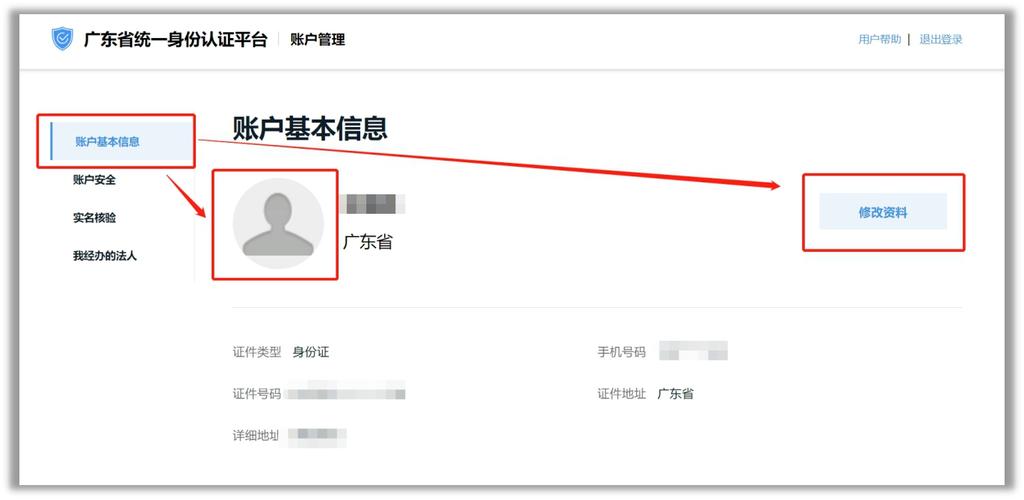
- 微信公众号:登录微信公众平台,在“素材管理”中修改图文内容,或在“自定义菜单”中调整链接和名称。
- 小程序:通过微信开发者工具打开项目,在
pages目录下对应文件中修改内容,或通过平台后台(如微信小程序管理后台)更新配置。 - SaaS建站平台(如Wix、凡科):登录平台账号,在“编辑网站”界面中拖拽元素或通过设置面板修改文本、图片等。
修改信息的注意事项
为确保修改过程顺利且安全,需注意以下几点:
- 备份重要数据:在修改前,务必备份网站文件、数据库及CMS内容,避免操作失误导致数据丢失,可通过FTP下载全站文件,或通过CMS后台的“导出”功能备份数据。
- 测试环境验证:若网站较大,建议先在测试环境(如本地服务器或staging环境)进行修改,验证无误后再部署到生产环境。
- 保持URL一致性:若修改页面路径或标题,需检查是否有其他页面链接到该地址,避免出现404错误,可通过301重定向进行旧链接跳转。
- 权限控制:使用CMS时,避免直接使用管理员账号操作,建议为不同任务分配低权限账号(如编辑者、作者),减少误操作风险。
- SEO优化时,注意保留关键词、优化标题和描述,确保搜索引擎收录不受影响,尤其对于文章页面,避免频繁修改发布时间。
常见问题与解决方案
在修改信息过程中,可能会遇到各种问题,以下列举典型场景及解决方法:
| 问题类型 | 可能原因 | 解决方法 |
|--------------------|---------------------------------------|-----------------------------------------------------------------------------|不显示 | 缓存未清理或文件权限错误 | 清理浏览器缓存、CDN缓存;检查文件权限(通常为644或755) |
| 页面样式错乱 | 代码中CSS或HTML标签错误 | 使用浏览器开发者工具(F12)检查元素,定位错误代码并修正 |
| 数据库连接失败 | 数据库配置信息错误或服务未启动 | 检查wp-config.php(WordPress)等配置文件中的数据库信息;重启数据库服务 |
| 第三方平台无法保存 | 网络不稳定或平台系统故障 | 刷新页面或稍后重试;联系平台客服反馈问题 |
相关问答FAQs
问题1:修改网站信息后,如何确保搜索引擎能及时更新? 后,可通过以下方式加速搜索引擎更新:1)在Google Search Console或百度站长平台中提交“网址提交”,告知搜索引擎内容已变更;2)生成新的XML网站地图并提交;3)在社交媒体或网站内发布新内容通知,引导爬虫抓取,保持内容质量和定期更新,有助于提升搜索引擎对网站的信任度。
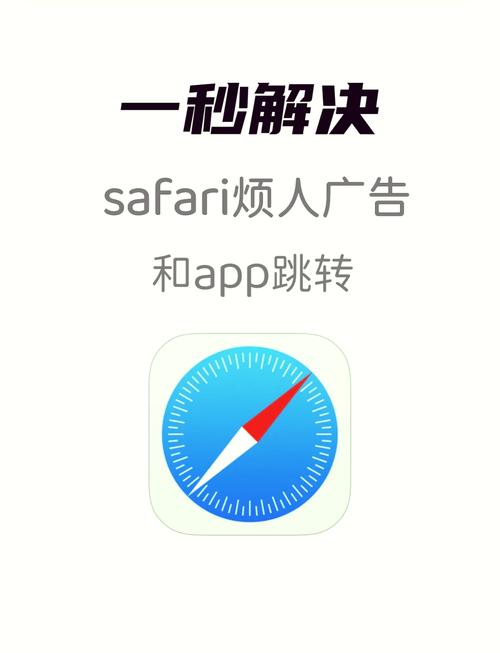
问题2:如果误删了重要信息,如何恢复?
解答:恢复误删信息需根据备份方式采取不同措施:1)若通过CMS后台有自动备份(如WordPress的WP Rocket插件),可在“工具”→“恢复”中找回;2)若有FTP备份,重新上传原文件至服务器;3)若备份数据库,通过phpMyAdmin导入备份文件;4)对于第三方平台,检查平台提供的“回收站”或“版本历史”功能(如微信公众号可恢复已删除素材),若未备份,可尝试使用Wayback Machine等网页存档工具查看历史页面。